Kokkulepe
Kasutame oma veebisaidil küpsiseid, et pakkuda teile parimat võimalikku kasutuskogemust. Klõpsates "Nõustun kõigega" nõustute kõigi küpsiste kasutamisega ja meie privaatsuspoliitikaga.
Vormide loomine ja kasutamine
Kas teile meeldib kasutada oma töös vorme? Selles õpetuses näitame teile, kuidas sproof sign'is hõlpsasti vorme luua.
Uuendatud aadressil 04.05.2023

Samm-sammult
Vormide loomine
Kui olete sisse loginud ja sattunud armatuurlaua vaates, saate laadida üles dokumendi või avada olemasoleva dokumendi.
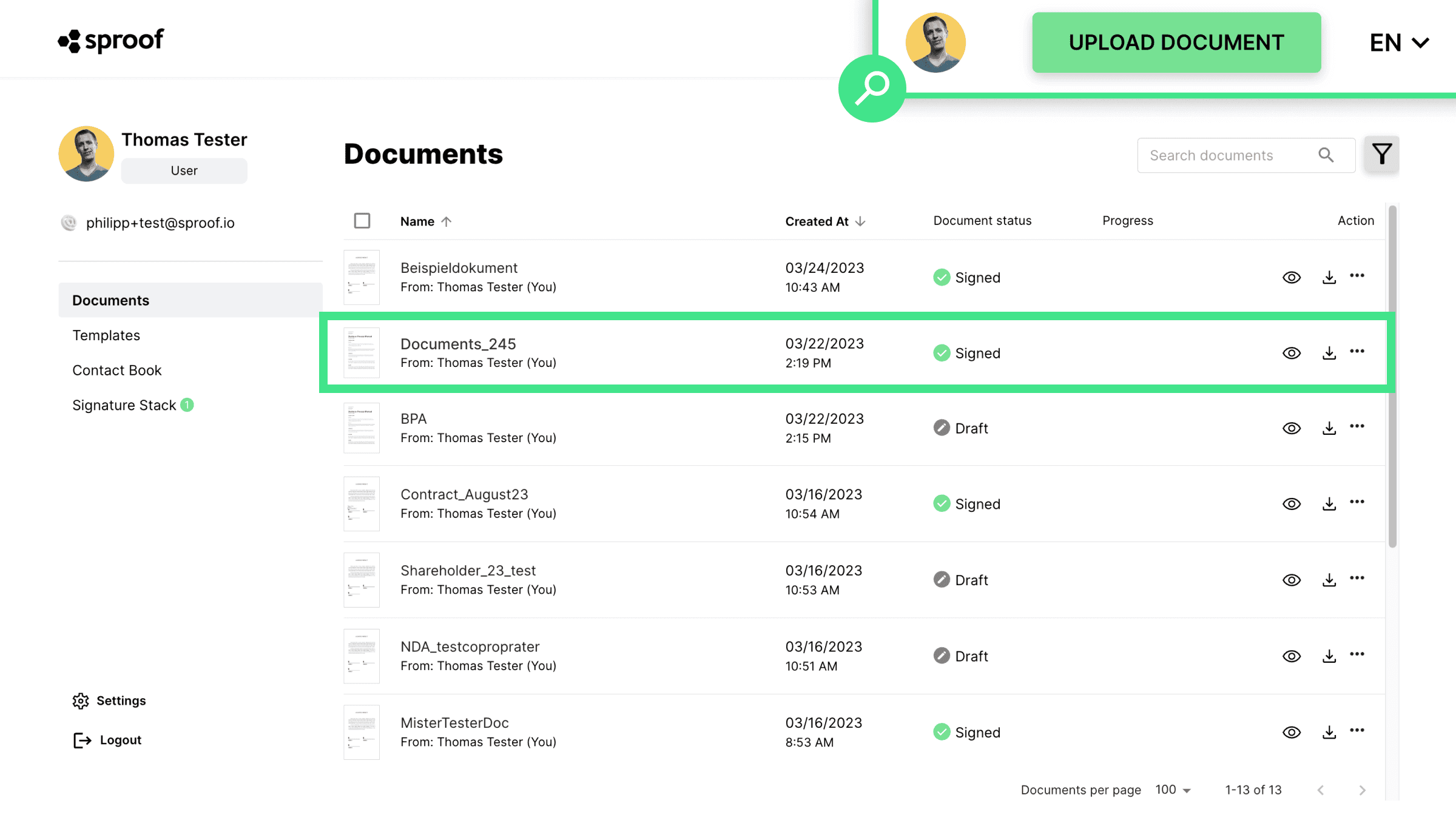
- Vormiväljade sisestamiseks klõpsake paremal ribal nuppu " Edit Form".

- Sellest näete juba etteantud välju, nagu nimi ja e-posti aadress, mida kasutatakse väga sageli.
- Lisaks allpool on teil võimalus määratleda rohkem välju.
Saate valida eri tüüpi vormiväljade vahel:
- Kuupäev
- Tekstiväli
- Valige väli
- Checkbox
- Nimetus
Kui klõpsate üks kord väljal, lisatakse see dokumendi vasakule küljele. Nüüd saate lahtrit lohistada ja vähendada, hoides sellel ikoonil hiirenuppu all, ning seda suumida. Klõpsates X-il eemaldatakse väli uuesti.
- Klikkides kolmele punktile, saab seadistusi muuta. See toimib enamiku väljade puhul väga sarnaselt.
- Kui olete paigutanud kõik vormiväljad ja sildi, saate klõpsata "Save Form" siin (üleval) või siin (paremal).
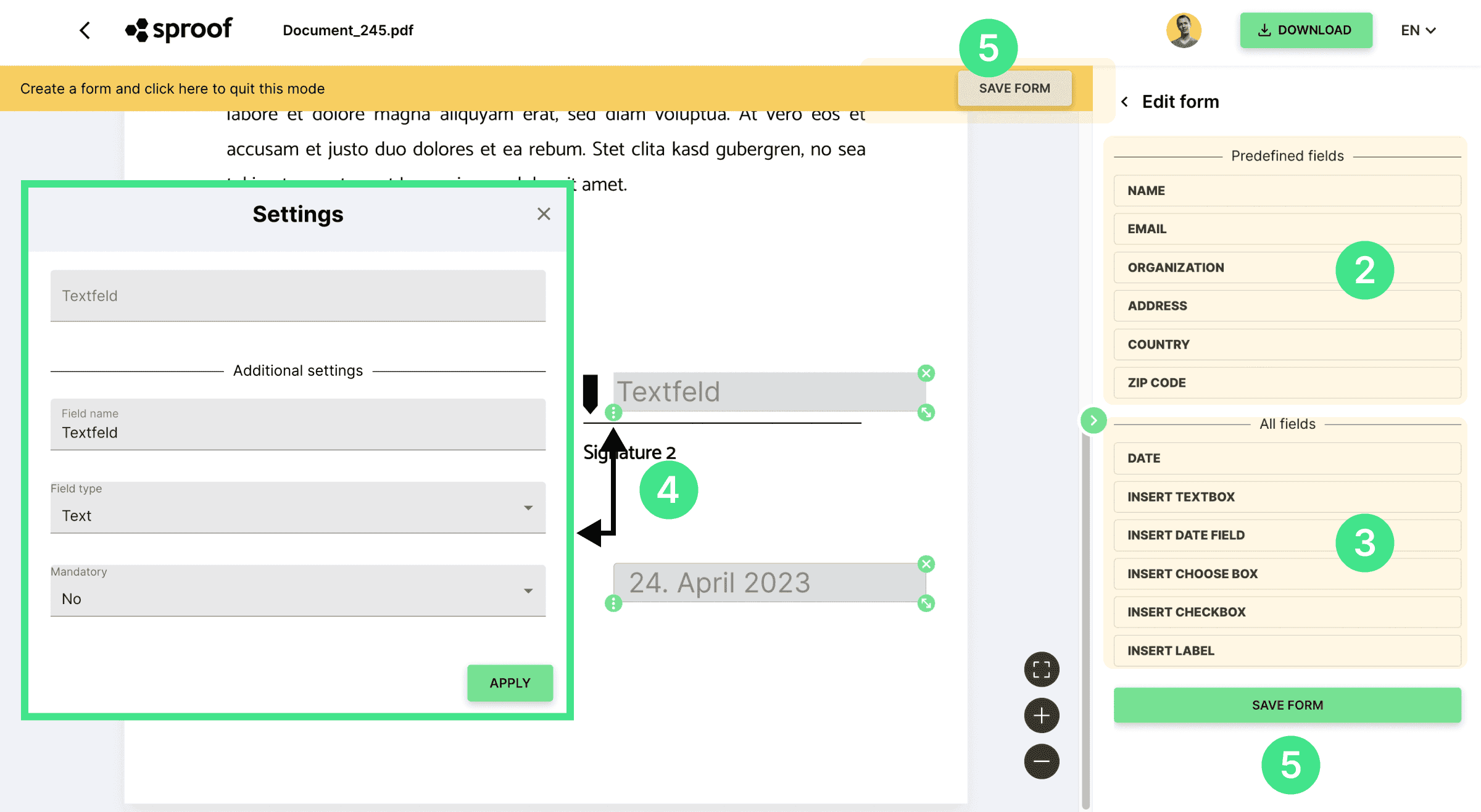
Tekstiväljad
Välja nimi. Siia sisestate väljanime, et kõik teaksid, milliseid andmeid siia sisestada. Näiteks valin ma "aadress".
Välja tüüp. Siin saate määrata, kas sisestusformaat peab vastama tekstile, numbritele või kuupäevale, või saate valida muude ettemääratud vormingute vahel, näiteks e-post või telefoninumber. Ma valin "aadress".
Kohustuslik väli. Siin saate määrata, kas väli peab olema täidetud või on selle täitmine vabatahtlik. Jään valiku "Ei" juurde.
Sisendväli. Kõige üleval olevale sisendväljale saab eelnevalt soovitud andmed (minu puhul "minu aadress") sisestada, kui soovite vormi ise täita. Vastasel juhul jätke väli lihtsalt tühjaks. Välja saate hiljem ise täita või lasta saajal seda täita. Mina sisestan oma aadressi otse väljale.
Klõpsake "apply", et salvestada tehtud muudatused ja kohandada vormivälja.
Kuupäev. Kuupäevavälja sisestamisel sisestatakse vaikimisi praegune kuupäev. Välja seadetes saate kuupäeva, välja nime ja co. muuta nagu eelnevalt selgitatud.
Valige väli. Lisage valikuväli, et saaksite valida mitme valiku vahel. Sisestage välja nimi ja lisage valikud, mille vahel valida. Valikuid saab ka nimekirjast eemaldada, klõpsates prügikasti. Kõige üleval näete nüüd valikute eelvaadet ja saate soovi korral teha eelvaliku.
Valikukast. Lisaks saate lisada ka märkeruute. Sisestage välja nimi. Eelvaate ülaosas saate juba aktsepteerida märkeruutu või mitte.
Nimetus. Märgistuse abil saab määrata sisendvälja ette "pealkirja". Näiteks "aadress" aadressi sisendvälja ees.
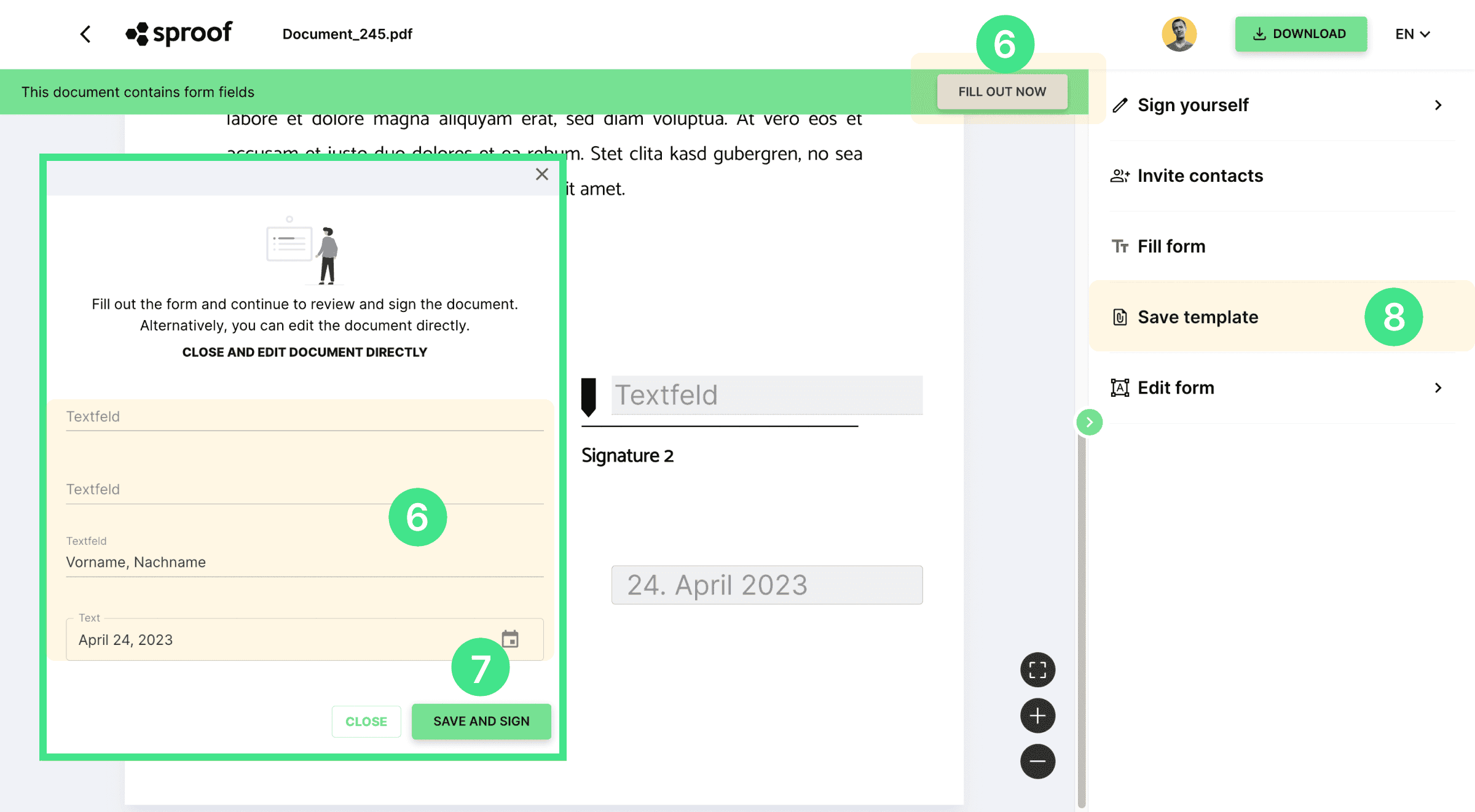
Kui olete vormi salvestanud, on teil võimalus:
- salvestada vorm mallina, et seda mitu korda kasutada.
- täita vorm ise või
- kutsuda kontakti vormi allkirjastama ja täitma
- Vormi täitmine (saatja või saaja). Vormi täitmiseks, olenemata sellest, kas olete dokumendi saatja või saaja, klõpsake kas "Täida nüüd" ja avaneb suur sisestusaken kõigi vormiväljadega VÕI klõpsake otse dokumendis igale vormiväljale, et sisestada oma andmed. Kui sulgete kogemata suure sisestusakna, saate selle uuesti avada, klõpsates paremal pool "Fill Form" (Täida vorm). Kui olete dokumendi looja, saate sisestusakna uuesti avada ka siin "Täida nüüd" all.
Märkus: Vormivälju saab määrata ja täita ainult ENNE allkirjastamist.
Allkirjastamine. Kui olete vormi väljad suure sisestusakna kaudu täitnud, saate lõpus vajutada "Salvesta ja allkirjasta". Paremal avaneb tuttav "Allkirjasta ise" aken ja saate allkirjastada nagu tavaliselt. Selle kohta leiad kirjeldusest ka eraldi video.
Kui olete täitnud vormiväljad otse dokumendis, saate siin paremal allakirjutamiseks vajutada "Sign self" ja valida allkirja tüübi, allkirja stiili ja asendi nagu tavaliselt.
- Kutsuti teid allkirjastama ja dokument sisaldab vormivälju? Siis täitke ka need väljad, kasutades suurt sisestusakent ja vajutage "Salvesta ja allkirjasta" VÕI sisestage andmed otse dokumendis olevatele väljadele ja klõpsake siin või siin "Allkirjasta". Ka sel juhul avaneb paremal pool tavaline allkirjaaken.
Salvesta mallina. Tahate olla dokumenti samade vormiväljadega mitu korda ja saata ka erinevatele inimestele iseseisvalt, siis saate dokumendi hõlpsasti salvestada mallina.
- Kui vajutate siin "Save Template", luuakse armatuurlaual Templates all uus dokumendi mall. Eraldi õpetuse selle kohta, kuidas seda teha , leiad siit .
Ja siin on kirjas, kuidas töö vormidega sproof signis toimib.